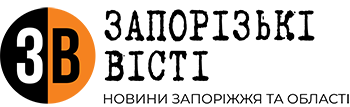Якщо iPhone почав зависати, вирішенням проблеми може стати примусове перезавантаження. Примусово вимкнути смартфон можна через меню або натисканням певних кнопок. Якщо це не допомогло, пристрій можна відновити за допомогою комп’ютера.
Перезавантаження iPhone за допомогою меню
iPhone будь-якого покоління можна перезавантажити за допомогою меню. Для цього необхідно виконати такі дії:
- Відкрийте іконку “Налаштування” на вашому смартфоні.
- У налаштуваннях виберіть «Основні».
- Потім прокрутіть вниз екран і знайдіть пункт “Вимкнути”.
- На екрані має з’явитися повзунок вимкнення телефону, його потрібно потягнути праворуч.
- Коли iPhone відключиться, потрібно увімкнути його назад, затиснувши для цього кнопку живлення.
- Навіть якщо iPhone працює нормально, таке перезавантаження можна зробити для усунення невеликих неполадок в операційній системі та покращення продуктивності
Перезавантаження iPhone за допомогою кнопок
Якщо смартфон перестав реагувати на торкання, можна перезавантажити за допомогою кнопок. Залежно від моделі гаджета потрібно затиснути різні комбінації: пізніші моделі не мають кнопки “Додому”, яка є в айфонах минулих поколінь.
Читайте також: Кільцева лампа для відео та її можливості
Перезапуск iPhone 5, SE (1-го покоління) і попередніх моделей
- Натисніть і утримуйте кнопку вимкнення нагорі пристрою, доки на екрані не з’явиться повзунок «Вимкнути».
- Потягніть повзунок і дочекайтеся повного відключення смартфона протягом 30 секунд.
- Щоб увімкнути iPhone назад, знову натисніть та утримуйте верхню кнопку, доки не з’явиться логотип компанії Apple.
Перезапуск iPhone 6, 7, 8 або SE (2-го та 3-го покоління)
- Натисніть та утримуйте кнопку вимкнення та блокування, яка на цих моделях знаходиться збоку. Зачекайте, коли на екрані з’явиться повзунок “Вимкнути”.
- Потягніть його та дочекайтеся повного відключення девайса: воно відбудеться протягом 30 секунд.
- Повторіть останній крок попередньої інструкції, щоб запустити пристрій.
Перезапуск нових моделей iPhone
Для перезавантаження iPhone X, 11, 12, 13 або пізнішої моделі виконайте такі дії:
- Натисніть і утримуйте кнопку зменшення гучності та бічну клавішу праворуч, доки на екрані не з’явиться повзунок вимкнення.
- Посуньте його праворуч і зачекайте 30 секунд до повного вимкнення пристрою.
- Щоб знову увімкнути iPhone, натисніть і тримайте клавішу живлення, яка знаходиться на правому боці пристрою, доки на екрані не з’явиться логотип Apple.
- Примусове перезавантаження iPhone за допомогою кнопок
- Якщо стандартними способами перезапустити iPhone не вдається, можна зробити глибоке або примусове (жорстке) перезавантаження смартфона.
Медіафайли та інша інформація залишаться – примусовий перезапуск не видаляє дані зі смартфона
Примусове перезавантаження 6S та SE (1-го покоління)
- Одночасно натисніть та утримуйте клавішу блокування/вимкнення пристрою (залежно від моделі, вона може знаходитися зверху або з правого боку пристрою) та кнопку «Додому», яка розташована під екраном смартфона.
- Не відпускайте кнопки, доки не з’явиться логотип Apple.
Примусове перезавантаження iPhone 7:
- Натисніть та утримуйте клавішу зменшення гучності та бічну кнопку блокування/вимкнення.
- Відпустіть кнопку зменшення гучності та клавішу блокування, коли на екрані з’явиться логотип Apple.
Примусове перезавантаження інших моделей iPhone
Для жорсткого перезапуску iPhone 8, SE (2-го покоління), X, XS, XR, 11, 12, 13, 14 та 15:
- Натисніть та одразу відпустіть кнопку збільшення гучності.
- Потім швидко натисніть і відпустіть кнопку зменшення гучності.
- Натисніть та утримуйте бічну клавішу блокування/вимкнення телефону: відпустіть її, коли з’явиться заставка Apple.
- Перезавантаження телефону за допомогою віртуальної кнопки
Якщо на iPhone перестали працювати фізичні кнопки, його можна перезавантажити за допомогою віртуальної клавіші AssistiveTouch, яка є у всіх поколінь смартфона. Для активації цієї функції:
- Перейдіть до розділу «Налаштування».
- Прокрутіть екран вниз та натисніть кнопку «Універсальний доступ».
- У розділі «Опорно-руховий апарат» виберіть «Дотик».
- Активуйте AssistiveTouch натисканням кнопки “Увімкнути”, після чого на екрані телефону з’явиться віртуальна кнопка.
- Натисніть на віртуальну кнопку та виберіть пункт «Апарат».
- Натисніть на три крапки «Ще».
- Виберіть “Перезавантаження” або “Перезапуск” (слова різняться залежно від моделі смартфона) і натисніть кнопку перезавантаження.
Якщо після перезапуску кнопки iPhone працювати не почали, смартфон необхідно віддати на ремонт. Однак до цього можна використовувати ту ж віртуальну кнопку AssistiveTouch, яка на якийсь час може замінити фізичні кнопки на смартфоні
Відновлення iPhone до заводських налаштувань
Якщо жодна з перерахованих вище перезавантажень не допомогла повернути смартфон до нормальної роботи, можна спробувати скинути його до заводських налаштувань.
Важливо! У цьому випадку всі дані з iPhone будуть видалені. Якщо хочете зберегти медіафайли та іншу інформацію, яка зберігалася на смартфоні, спершу створіть резервну копію
Як створити резервну копію
- За допомогою хмарного сховища iCloud
- Підключіть телефон до Wi-Fi.
- Перейдіть до розділу «Налаштування».
- Натисніть на ім’я та виберіть iCloud.
- Виберіть “Резервна копія в iCloud”.
- Натисніть кнопку «Створити резервну копію» і не вимикайте девайс до завершення копіювання файлів.
За допомогою комп’ютера Mac
- Відкрийте вікно Finder на комп’ютері.
- Підключіть iPhone до комп’ютера за допомогою проводу USB.
- На вимогу введіть пароль (якщо ви забули пароль, обов’язково відновіть його. Без нього створити резервну копію буде неможливо) або натисніть «Так» на запитання «Довіряти цьому комп’ютеру?»
- Виберіть пристрій на комп’ютері.
- Натисніть кнопку «Створити резервну копію зараз» та дочекайтеся завершення копіювання.
За допомогою комп’ютера Windows
- На комп’ютері відкрийте програму «Пристрої Apple» або iTunes.
- Підключіть iPhone до комп’ютера за допомогою кабелю.
- Дозвольте довіряти комп’ютеру або введіть пароль на вимогу.
- Виберіть свій пристрій.
- У iTunes або «Пристрої Apple» натисніть «Основні» або «Огляд».
- Натисніть кнопку «Створити резервну копію зараз» та дочекайтеся завершення процедури.
Відновлення iPhone до заводських налаштувань із комп’ютера
Щоб скинути iPhone до заводських налаштувань, виконайте такі дії:
- Відкрийте розділ «Параметри» у смартфоні.
- Перейдіть до розділу з вашим ім’ям, натисніть кнопку «Локатор» та вимкніть функцію «Знайти iPhone».
- За допомогою кабелю USB під’єднайте смартфон до комп’ютера та введіть код-пароль, якщо необхідно, або погодьтеся з цим пристроєм.
- Якщо у вас Mac, відкрийте програму Finder, якщо Windows – запустити Apple Devices (Якщо на комп’ютері з будь-якої з цих операційних систем встановлено більш раннє програмне забезпечення iTunes – відкрийте його).
- Коли смартфон з’явиться на екрані комп’ютера, виберіть його та натисніть кнопку «Відновити».
- Підтвердьте дію, повторно натиснувши кнопку «Відновити», і дочекайтеся завершення.
- Після завершення процесу відновлення до заводських налаштувань iPhone автоматично перезапуститься.
Відновлення iPhone до заводських налаштувань зі смартфона
Якщо з комп’ютера відновити iPhone до заводських налаштувань немає можливості, можна зробити це за допомогою самого смартфона. Для цього:
- Відкрийте розділ «Параметри» у смартфоні.
- Виберіть «Основні» та перейдіть до «Перенесення» або «Скидання iPhone» (назви будуть різними в залежності від моделі пристрою).
- Натисніть «Стерти контент та налаштування».
- Введіть пароль, коли з’явиться запит на екрані телефону.
- Підтвердьте, що ви згодні стерти пристрій.
- Зачекайте кілька хвилин до завершення процесу.
Раніше повідомлялося, що Apple почала розривати старі iPhone на частини.